您好,登录后才能下订单哦!
这篇文章主要介绍“ASP.NET MVC授权过滤器如何使用”的相关知识,小编通过实际案例向大家展示操作过程,操作方法简单快捷,实用性强,希望这篇“ASP.NET MVC授权过滤器如何使用”文章能帮助大家解决问题。
过滤器(Filter)的出现使得我们可以在ASP.NET MVC程序里更好的控制浏览器请求过来的URL,并不是每个请求都会响应内容,只有那些有特定权限的用户才能响应特定的内容。过滤器理论上有以下功能:
判断登录与否或者用户权限。
决策输出缓存。
防盗链。
防蜘蛛。
本地化与国际化设置。
实现动态Action(做权限管理系统经常用到)。
第一种方法是在Controller或Action上面直接使用Authorize特性,不设置特性的任何属性。看下面的截图:
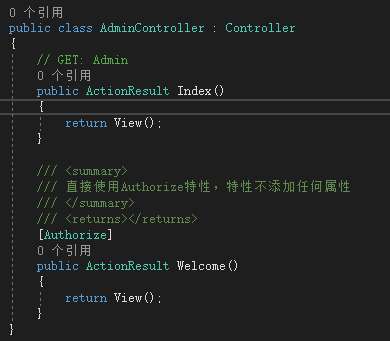
从上面的截图中可以看出:第一个名为Index的Action方法是没有过滤的,任何身份的请求都可以通过。只需要在浏览器的URL地址栏里面输入:http://localhost:**/Admin/Index就能得到对应的视图响应,效果如下:
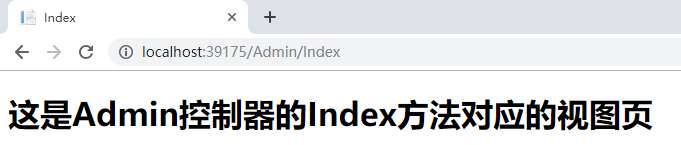
而第二个名为Welcome的Action方法上面使用了Authorize特性,表示这是一个只处理那些通过身份验证的URL的请求,页面请求效果如下:

这时可以看到报错了:提示只有通过身份验证的用户才能访问请求所需的资源。
这种报错页面很不友好,一般这种情况都是跳转到登录页面让用户进行登录,所以对程序进行如下的改造。
新建Account控制器,并新建两个Action方法,代码如下:
using MVCAuthorizeFilterDemo.Models;
using System;
using System.Collections.Generic;
using System.Linq;
using System.Web;
using System.Web.Mvc;
using System.Web.Security;
namespace MVCAuthorizeFilterDemo.Controllers
{
public class AccountController : Controller
{
// GET: Account
public ActionResult Index()
{
return View();
}
/// <summary>
/// 显示登录视图
/// </summary>
/// <returns></returns>
public ActionResult LogOn()
{
LogOnViewModel model = new LogOnViewModel();
return View(model);
}
/// <summary>
/// 处理用户点击登录提交回发的表单
/// </summary>
/// <param name="model"></param>
/// <returns></returns>
[HttpPost]
public ActionResult LogOn(LogOnViewModel model)
{
//只要输入的用户名和密码一样就过
if (model.UserName.Trim() == model.Password.Trim())
{
// 判断是否勾选了记住我
if (model.RememberMe)
{
//2880分钟有效期的cookie
FormsAuthentication.SetAuthCookie(model.UserName, true);
}
else
{
//会话cookie
FormsAuthentication.SetAuthCookie(model.UserName, false);
}
// 跳转到Account控制器的Welcome方法
return RedirectToAction("Welcome", "Admin");
}
else
{
return View(model);
}
}
}
}LogOnViewModel是用户登录实体类,定义如下:
using System;
using System.Collections.Generic;
using System.ComponentModel;
using System.Linq;
using System.Web;
namespace MVCAuthorizeFilterDemo.Models
{
// <summary>
/// 用户登录实体类
/// </summary>
public class LogOnViewModel
{
/// <summary>
/// 用户名
/// </summary>
[DisplayName("用户名")]
public string UserName { get; set; }
/// <summary>
/// 密码
/// </summary>
[DisplayName("密码")]
public string Password { get; set; }
/// <summary>
/// 记住我
/// </summary>
[DisplayName("记住我")]
public bool RememberMe { get; set; }
}
}LogOn视图页代码如下:
@model MVCAuthorizeFilterDemo.Models.LogOnViewModel
@{
Layout = null;
}
<!DOCTYPE html>
<html>
<head>
<meta name="viewport" content="width=device-width" />
<title>LogOn</title>
</head>
<body>
@using (Html.BeginForm())
{
@Html.AntiForgeryToken()
<div class="form-horizontal">
<h5>登录</h5>
<hr />
@Html.ValidationSummary(true)
<div class="form-group">
@Html.LabelFor(model => model.UserName, new { @class = "control-label col-md-2" })
<div class="col-md-10">
@Html.EditorFor(model => model.UserName)
@Html.ValidationMessageFor(model => model.UserName)
</div>
</div>
<div class="form-group">
@Html.LabelFor(model => model.Password, new { @class = "control-label col-md-2" })
<div class="col-md-10">
@Html.EditorFor(model => model.Password)
@Html.ValidationMessageFor(model => model.Password)
</div>
</div>
<div class="form-group">
@Html.LabelFor(model => model.RememberMe, new { @class = "control-label col-md-2" })
<div class="col-md-10">
@Html.EditorFor(model => model.RememberMe)
@Html.ValidationMessageFor(model => model.RememberMe)
</div>
</div>
<div class="form-group">
<div class="col-md-offset-2 col-md-10">
<input type="submit" value="登录" class="btn btn-default" />
</div>
</div>
</div>
}
</body>
</html>在上面的案例中,如果权限认证没有通过会显示错误页面,这种情况下要跳转到登录页面让用户进行登录,所以要再配置文件里面配置登录页面,如果没有通过身份认证就会跳转到配置文件里面配置的登录页面,配置文件代码如下:
<!--配置登录页面--> <authentication mode="Forms"> <forms loginUrl="~/Account/LogOn" timeout="2880" /> </authentication>
改造完以后重新生成,在URL地址栏里面输入:http://localhost:39175/Admin/Index,页面显示效果如下:
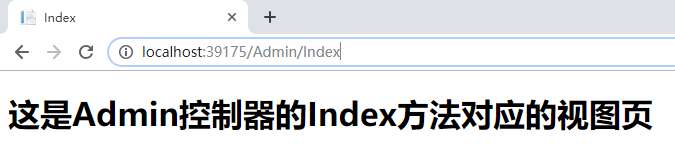
在访问Welcome方法,输入:http://localhost:39175/Admin/Welcome,页面显示效果如下:
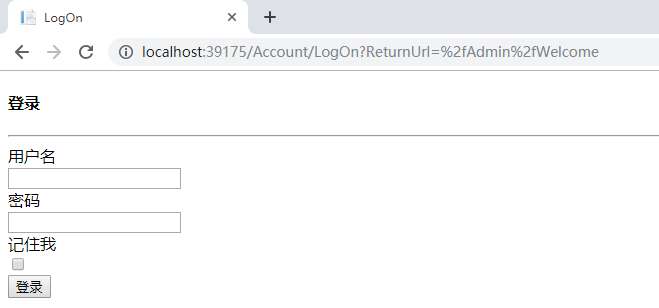
从上图中可以看出虽然访问的是Welcome这个Action,但是并没有直接返回相应的视图,而是被带到了登录页面,这是因为Welcome这个Action上面使用了Authorize特性,拒绝了所有未登录用户的访问。
上面既然拒绝了未验证用户的访问,那么就登录下通过验证。看上面LogOn里面的代码就知道,只要输入的用户名和密码相同就可以登录,都输入“admin”,这时页面显示如下:

截图表明已经通过验证并且得到了Welcome这个Action的相应。按F12打开控制台,会发现这时多了一个名为“.ASPXAUTH”的Cookie,这个是默认名称,在配置文件里面可以修改。如果登录的时候勾选了记住我,那么此Cookie的过期时间就是在配置文件里面定义的2880分钟。
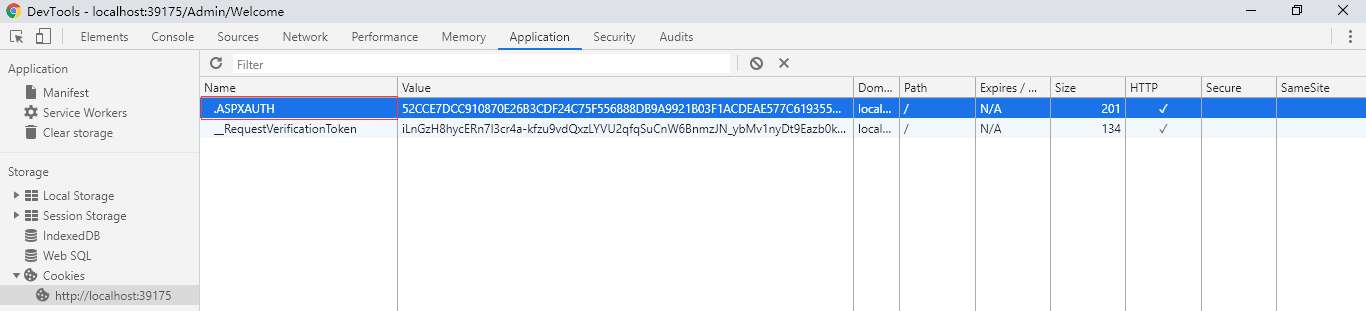
权限过滤器的第二种用法:基于用户授权和基于角色授权。
基于角色授权就是给Authorize特性的Roles属性赋值,多个角色可以使用逗号分隔。基于用户授权就是给Authorize特性的Users属性赋值,如果是多个用户也可以使用逗号分隔。验证不通过时也可以通过web.config进行配置。
继续基于上面的案例进行改造,只允许登录名为“a”、“b”的两个用户可以访问Welcome方法,改造后的代码如下:
using System;
using System.Collections.Generic;
using System.Linq;
using System.Web;
using System.Web.Mvc;
namespace MVCAuthorizeFilterDemo.Controllers
{
public class AdminController : Controller
{
// GET: Admin
public ActionResult Index()
{
return View();
}
/// <summary>
/// 使用方式一:直接使用Authorize特性,特性不添加任何属性
/// </summary>
/// <returns></returns>
//[Authorize]
//public ActionResult Welcome()
//{
// return View();
//}
/// <summary>
/// 使用方式二:使用Authorize特性,添加Users属性,只能a、b登录用户才可以访问
/// </summary>
/// <returns></returns>
[Authorize(Users ="a,b")]
public ActionResult Welcome()
{
return View();
}
}
}再次访问http://localhost:39175/Admin/Welcome,然后用admin登录,这时会发现页面不会跳转到Welcome方法对应的页面,还是显示登录页。如果换成a或者b登录就会显示Welcome对应的页面了,这说明设置的Users属性起作用了。
在上面的案例中,给Authorize特性的Users属性赋值就可以控制可以访问的用户了,从操作性上来说这样控制Action的访问权限还是很方便的。但是如果项目很大,用户对应的角色和权限变化比较大,每次变化都要修改代码来重新标注Action显然不合适。这时该如何解决呢?这就可以用MVC提供的自定义过滤器了。
关于“ASP.NET MVC授权过滤器如何使用”的内容就介绍到这里了,感谢大家的阅读。如果想了解更多行业相关的知识,可以关注亿速云行业资讯频道,小编每天都会为大家更新不同的知识点。
免责声明:本站发布的内容(图片、视频和文字)以原创、转载和分享为主,文章观点不代表本网站立场,如果涉及侵权请联系站长邮箱:is@yisu.com进行举报,并提供相关证据,一经查实,将立刻删除涉嫌侵权内容。